Dengan obrolan tetap di Lync, seluruh riwayat percakapan ruang obrolan, dari pesan pertama hingga yang terbaru, disimpan di jendela ruang obrolan. Anda bisa menelusuri semua pesan, atau, jika Anda mengetahui yang Anda cari, gunakan pencarian untuk melacak pesan tentang topik tertentu di satu ruang obrolan, atau di semua ruang obrolan yang Anda adalah anggotanya atau ikuti. Anda juga bisa menyiapkan pencarian untuk menemukan pesan yang diposting hanya oleh orang atau orang-orang tertentu, dan/atau selama tanggal tertentu.
Menelusuri riwayat ruang obrolan Lync
Anda akan menemukan pesan paling baru dalam ruang obrolan di atas area input teks di jendela ruang obrolan. Untuk melihat pesan lebih lama:
-
Seret bilah gulir ke atas atau klik panah atas, sampai Anda mencapai bagian atas daftar pesan.
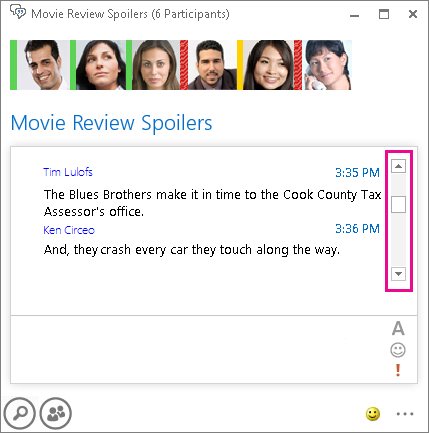
Detail tampilan ini bisa membantu Anda menavigasi melalui riwayat pesan:
-
Tanggal Pesan pertama yang diposting pada hari tertentu akan menerima tanggal itu sebagai judul.
-
Nama Nama orang yang memposting pesan digunakan sebagai subjudul yang juga menyertakan waktu.
-
Waktu Waktu posting disertakan dengan nama di subjudul. Jika posting berisi beberapa pesan, waktu pesan terakhir yang digunakan.
Mencari pesan tentang topik tertentu
Menggunakan pencarian Lync , Anda bisa menemukan semua pesan yang berisi kata atau frasa, atau Anda bisa mempersempit pencarian Anda lebih banyak lagi untuk mencari hanya pesan yang diposting pada tanggal tertentu atau oleh orang-orang tertentu. Berikut caranya:
-
Klik tombol Cari di sudut kiri bawah jendela ruang obrolan

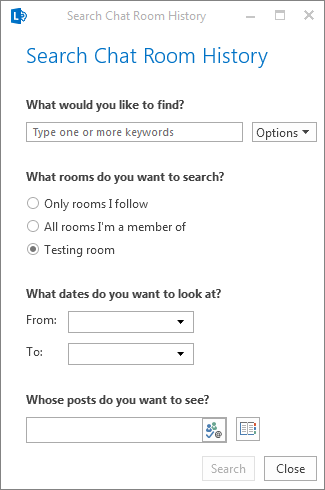
-
Dalam kotak teks di bawah Apa yang ingin Anda temukan, ketikkan kata atau kata yang ingin Anda cari.
-
Jika Anda mengetik lebih dari satu kata, klik tombol Opsi, lalu lakukan salah satu hal berikut:
-
Untuk mencari kata apa pun yang Anda ketik, klik Cocokkan Semua kata.
-
Untuk mencari frasa yang tepat, klik Cocokkan Frasa secara Tepat.
-
-
Secara default, di bawah Ruangan apa yang ingin Anda cari, nama ruang obrolan di mana Anda sedang berada di dalamnya dipilih. Tapi Anda bisa Lync mencari di beberapa ruang obrolan bukan hanya yang ini. Klik Hanya ruang yang saya ikuti untuk menerapkan pada ruang yang Anda ikuti, atau klik Semua ruang yang saya ikuti sebagai anggota untuk mencari semua ruangan di daftar Anggota Anda (yang termasuk ruangan yang Anda ikuti).
(Opsional) Jika Anda ingin mencari hanya pesan dari periode waktu tertentu, di bawah Tanggal mana yang ingin Anda cari, pilih tanggal. Jika tidak, Lync akan mencari semua riwayat obrolan.
-
(Opsional) Jika Anda ingin mencari hanya pesan dari orang atau orang-orang tertentu, di bawah Postingan siapa yang ingin Anda lihat, ketikkan alias nama atau email. Jika Anda melewati langkah ini, Lync mencari pesan semua orang.
-
Untuk memulai pencarian, klik tombol Cari atau tekan tombol Enter . Hasil pencarian muncul di sebelah kanan kotak dialog Cari Riwayat Ruang Obrolan. Jika hasil pencarian kosong, Anda akan melihat “Tidak ditemukan kecocokan” di area tampilan.
Tips: Untuk melihat pesan dalam konteks, di hasil pencarian, perhatikan tanggal, klik nama ruang obrolan, lalu gunakan tanggal untuk menelusuri pesan. Untuk detail penelusuran, lihat prosedur sebelumnya.










